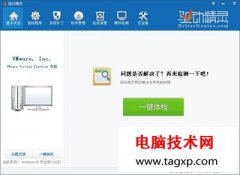电脑开机无响应的现象令人困惑,尤其是在确认所有的电源连接正常之后,更是让人摸不着头脑。面对这一问题,我们应展开系统的排查,找出潜在的硬件故障。准确的诊断步骤能够帮助用户快速解决问题,从而提升使用体验。
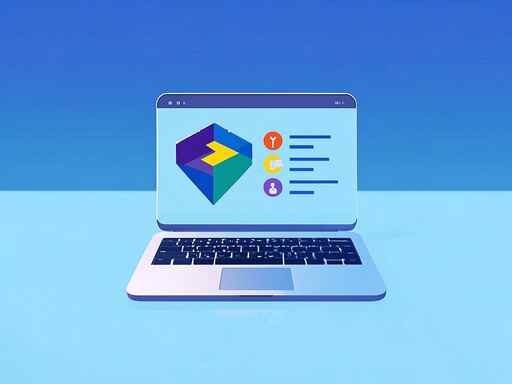
确认电源供应的稳定性至关重要。检查电源线是否牢固连接到主机和插座,同时确保电源开关处于开启状态。可以尝试替换电源线或插座,排除电源故障的可能性。主机内的电源供应单元(PSU)发生故障时,可能导致电脑无法启动。借助电源测试仪,检测电源各个输出端口的电压是否在正常范围内。
接下来,查看机箱内部的硬件连接。拆开机箱,确保所有部件,如内存条、显卡和硬盘,均已牢固插入对应插槽。有时,内存条或显卡因未插紧而导致电脑无法正常启动。为此,可以考虑逐一拔插各个硬件,再次确认其位置是否正确。对内存条进行清洁也是一个合理的选择,避免由于灰尘堆积造成接触不良。
硬盘故障也是常见的电脑无响应原因之一。通过检查硬盘的连接线是否松动、损坏来排除这一因素。如果有条件,可以将硬盘连接到另一台电脑上,以验证是否正常工作。固态硬盘和机械硬盘之间的性能差异逐渐被用户所了解,选择适合自己的存储方式将能有效提高整体性能。
主板问题同样不可忽视。观察主板上的指示灯和发出的蜂鸣音,通常能提供一些故障信息。不同的蜂鸣声代表了不同的故障类型,参考主板说明书可以更快锁定问题。可以尝试重置BIOS,清除任何可能导致启动问题的设置。
对于DIY爱好者,了解每个硬件的互兼容性和性能倾向非常重要。评测最新的硬件组件、掌握市场趋势有助于做出更明智的购买决策。从CPU到显卡,每一次新品发布都可能影响用户的选择。如果打算进行升级,关注这些变化能确保构建更强大的系统。
性能优化是确保电脑运行顺畅的另一项重要措施。保持系统清理和不常用程序的卸载,可以提升开机速度。定期更新驱动程序和操作系统,能够确保硬件始终处于最佳工作状态,避免因过时而导致的性能问题。
常见问题解答(FAQ):
1. 电脑开机无反应,怎样确认电源故障?
- 检查电源线连接,使用电源测试仪检测接口电压。
2. 如果内存条出现故障,应该如何处理?
- 拔掉所有内存条,逐一检测及清洁,再尝试单条插入开机。
3. 在什么情况下才需要更换硬盘?
- 如果硬盘无法被识别或出现异常噪音,建议备份数据并更换硬盘。
4. 如何重置主板BIOS?
- 找到主板上的CMOS跳线或按下电池旁的重置钮,具体操作参考主板用户手册。
5. 我该如何选择适合自己的硬件?
- 根据个人需求和预算,关注最新的硬件评测和市场趋势,选择性能优越且兼容的组件。